Selon votre abonnement, vous êtes de temps en temps rapidement limiter dans les datas de votre abonnement mobile. Certaines applis telles que Instagram ou des Streaming de musiques utilisent un grand nombre de Données Internet lors de leur fonctionnement. Il sera ainsi fort avisé pour vous de vous connecter votre Samsung Galaxy J7 2017 à votre Wifi du travail. Par contre vous cherchez à savoir combien de données vous avez utilisé par le Wifi afin de ne pas dépasser l’abonnement de votre box . Dans ce tuto nous allons dans un premier temps vous préciser les étapes pour voir l’affichage de la consommation de données par Wifi sur votre Samsung Galaxy J7 2017 et dans un second temps vous découvrirez de quelle façon découvrir toutes les applis qui utilisent le plus de datas.
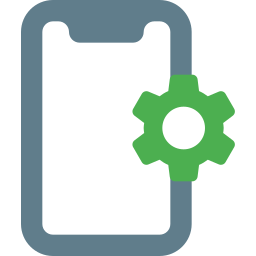
Comment faire pour regarder l’utilisation des datas WIFI SUR Samsung Galaxy J7 2017?
Ce tutoriel intéresse les Smartphones qui exploitent Android . Pour connaître votre consommation de datas par Wifi sur un Samsung Galaxy J7 2017, il est seulement nécessaire de suivre les étapes suivantes:
- Allez dans les paramètres de votre smartphone, en général représenté par une roue crantée
- Et ensuite cliquez sur connexions
- Puis Utilisation des données
- Et ensuite sur Utilisation des données Wi-Fi
- Ainsi s’affichera la consommation de data par Wifi sur une période prédéfinie.
- vous pouvez changer la période désirée en cliquant sur la flèche vers le bas à côté des dates affichées en haut. il est important de connaître la date de renouvellement de votre abonnement de la Box internet de façon à régler le jour de renouvellement de votre abonnement.
Comment faire pour maîtriser votre consommation de données sur Samsung Galaxy J7 2017 via une applis?
Il existe sur le playstore une multitude d’applications qui vous offrent la possibilité de maîtriser votre consommation de données sur Samsung Galaxy J7 2017. Elle vous permettra également d’évaluer quelles d’applis utilisent le plus de datas Wifi.
Application de contrôle de données par Wifi
Comment faire pour savoir quelles applis de Samsung Galaxy J7 2017 utilisent le plus des datas WIFI?
La majorité des applis de streaming de musique ou les réseaux sociaux utilisent énormément de datas. Afin de suivre votre consommation de données par Wifi sur votre Samsung Galaxy J7 2017, vous devrez suivre ces démarches:
- Il faut aller dans les paramètres de votre mobile, en général représenté par une roue crantée
- Puis cliquez sur connexions
- Puis Utilisation des données
- Puis sur Utilisation des données Wi-Fi
- Vous trouverez la consommation de data par Wifi sur un période prédéfinie.
- En déroulant vers le bas vous verrez des applis avec une présentation de consommation de données bien spécifiques à chaque application utilisée pendant cette période
- En appuyant sur une application, comme Instagram, vous pourrez observer une consommation de datas pour l’avant-plan et une pour l’arrière plan. L’arrière plan est ce qui permet de rafraîchir votre application et de vous afficher des notifications.


Comment faire pour réduire la consommation de datas de certaines applications sur Samsung Galaxy J7 2017?
Il est possible de réduire l’utilisation de données sur Samsung Galaxy J7 2017 pour chaque application dont les plus énergivores en données Internet, car elles font un rafraîchissement en arrière-plan fréquemment. Vous pourrez utiliser la technique par une application de contrôle de données Wifi comme citée ci-dessus. mais vous pouvez aussi contrôler par vous-même la consommation de chaque application.
Limiter la consommation d’arrière-plan des applis
- Rendez-vous dans les paramètres de votre téléphone, en général représenté par une roue crantée
- Puis cliquez sur connexions
- Puis Utilisation des informations
- Puis sur Utilisation des informations Wi-Fi
- En cliquant sur l’application dont vous avez envie de limiter la consommation de données
- Il faut juste décocher Autoriser utilisation de données en arrière plan


Comment fermer des applis sur Samsung Galaxy J7 2017
Pour fermer toutes les applications qui ont été ouvertes, cliquez ensuite sur les trois batons en bas de votre accueil et cliquer sur Tout fermer .

Dans le cas où vous souhaitez d’autres tutoriels sur votre Samsung Galaxy J7 2017, on vous invite à consulter les tutoriels de la catégorie : Samsung Galaxy J7 2017.




